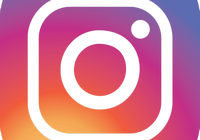Среди всех подобных сервисов Инстаграм — один из наиболее удобных, с точки зрения пользователей, и совершенно точно самый популярный. С помощью этого ресурса люди ежедневно обмениваются огромным количеством изображений и видео. Когда встает вопрос о том, как добавить фото в Инстаграм с компьютера, возникают некоторые затруднения.
Используем браузер

Имея на руках смартфон с подключением к сети, загрузить и опубликовать фотографии в сервисе не составит труда, все проходит быстро и легко. А вот с ноутбука или ПК сделать это уже сложнее, поскольку пользователь попросту не видит кнопки «Опубликовать». Вместе с тем, выход есть.
Чтобы выложить фото в Инстаграм с компьютера онлайн, совсем не нужно скачивать в сети дополнительное ПО, более того, с ним риск заражения вирусами и прочими вредоносными программами возрастет
Для выполнения задачи по добавлению фото в Instagram, не применяя смартфон или планшет, следует выполнить ряд простых действий:
- Зайти на сайт – www.instagram.com.
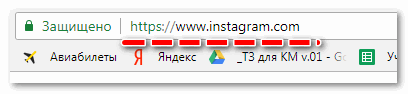
- Авторизоваться в своем профиле.
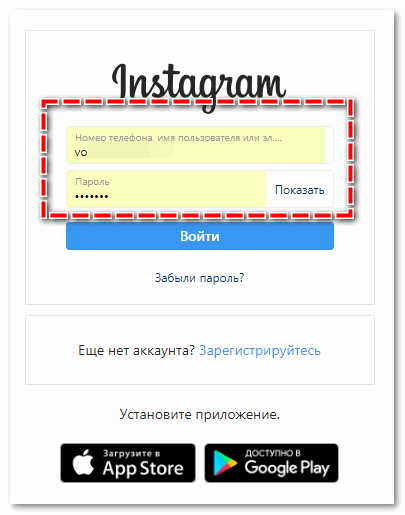
- Набрать комбинацию клавиш Ctrl+Shift+I и войти в панель разработчика.
- В верхнем левом углу нажать на кнопку «Эмуляция».
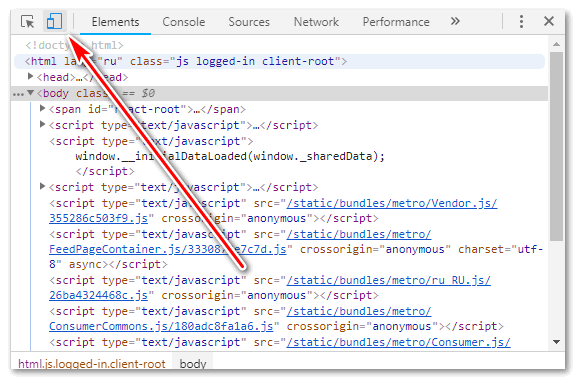
- Перезагрузить страницу.
Когда произойдет ребут страницы, появится кнопка «Опубликовать», теперь можно будет добавить фотографию не только со смартфона, но и с компьютера.
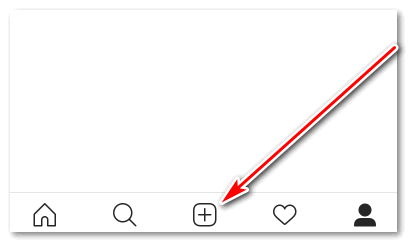
Важно! Минусом данного варианта будет не всегда стабильная работа сайта, в частности, разместить свое фото с первого раза не всегда получится. Такое случается, хоть и редко, так что придется мириться с небольшими неудобствами
Панель разработчика не активна – что делать
Бывает и так, что после всех описанных выше манипуляций активации режима разработчика не происходит.
Как загрузить фото в Инстаграм в этом случае?
Алгоритм действий, способствующих решению этой проблемы, следующий:
- нужно закрыть браузер и открыть на компе папку – C:\Users\ваше_имя_пользователя\AppData\Local\название_браузера\название_браузера\User Data;
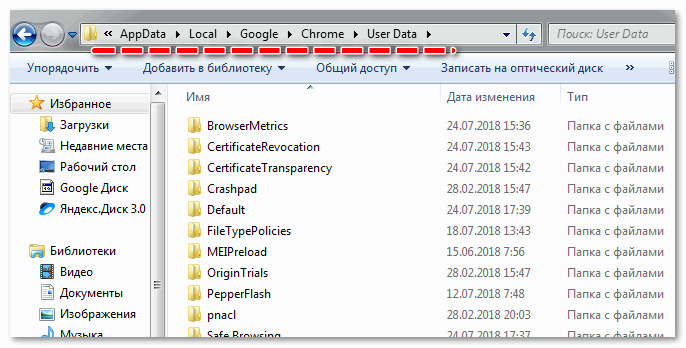
- в этом пути следует поменять User Data на Default;
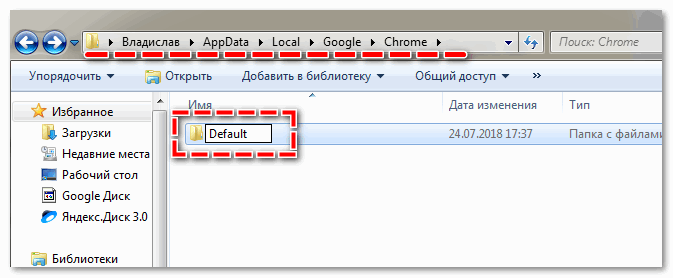
- потом следует открыть браузер с уже активированным новым профилем;
- выполнить удаление папки «Default».
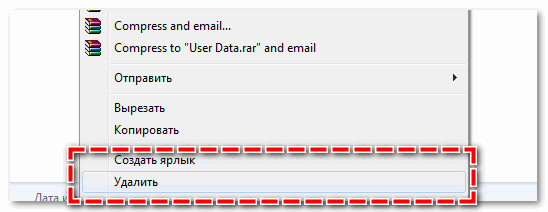
Важно! После подобных операций проблема исчезает и все работает, как требуется, но настройки браузера будут обнулены
Альтернативные решения
Официального приложения или программы, с помощью которой можно было бы выложить фото в Инстаграм посредством ноутбука или стационарного ПК, нет, но сторонние ресурсы озадачились поиском ответа на вопрос – как залить фото в Инстаграм с компа? На помощь тут придет официальное приложение Grambler, написанное как для Windows, так и для Mac, есть еще BlueStacks – эмулятор Андроида, с ним пользователь имеет возможность скинуть фото, а также видео.
Наконец, к услугам юзеров масса онлайн-сервисов, благодаря которым поиск ответа на вопрос о том, как выложить фото в Инстаграм с ПК, не представляется сложным делом.
Если же у пользователя установлена Windows 10, то он может воспользоваться функционалом стандартного приложения для загрузки фото в Инстраграм. Однако с его помощью нельзя выложить фотографию в ленту, это доступно лишь планшетам с данной версией ОС. С компьютера можно закачать фото лишь в Директ или в Историю, большего функционал приложения сделать не позволяет.
Как удалить фото с ПК

Поскольку сервис изначально создавался для мобильных устройств, то в его компьютерной версии сознательно разработчиками не была реализована возможность удаления фото. Обойти такое ограничение можно, предприняв некоторые довольно простые действия.
Если нет желания скачивать и устанавливать стороннее ПО, то на помощь приходит расширение «Скачать с Инстаграм» для Google Chrome. После его установки можно пользоваться полноценным функционалом сервиса в его компьютерном варианте, в том числе, решить задачу, как удалить ненужные фото.
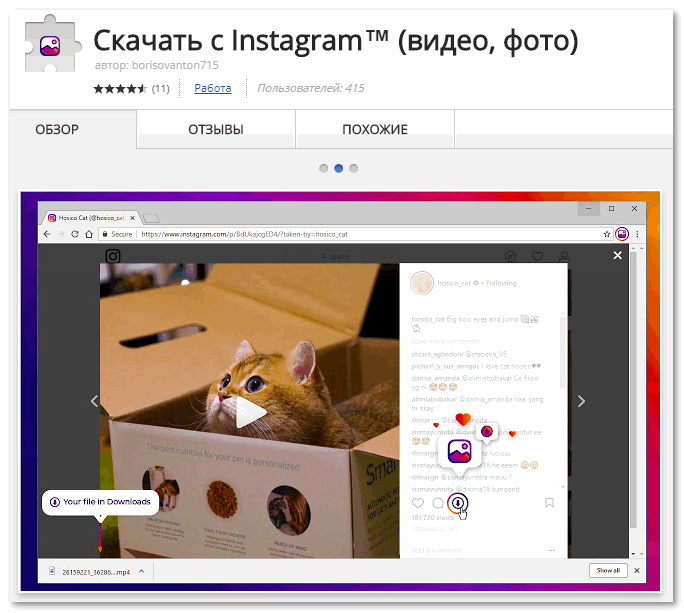
Решению проблемы может способствовать уже упомянутый выше эмулятор Андроида BlueStacks. С его помощью юзер также производит удаление фото с Инстаграма посредством своего ПК.
Онлайн-сервисы такой возможности пользователям не предоставляют. С их помощью возможно лишь выставить фото в сервисе, но не удалить его